Braveとは、2021年にはアクティブユーザー数が5000万人を超える大人気ブラウザのことです。
この記事では、なぜこんなに人気なのか、そして使い方・はじめ方を解説していきます。
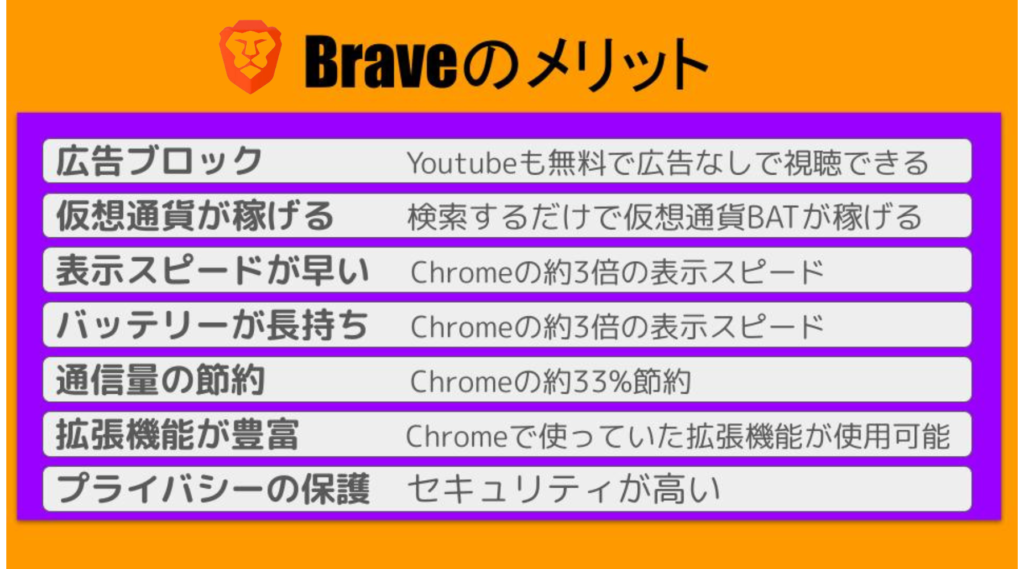
Brave(ブレイブ)とは
braveとは、みなさんがネットで検索する際に使うChromeやSafari、Edgeのようなブラウザの一つです。
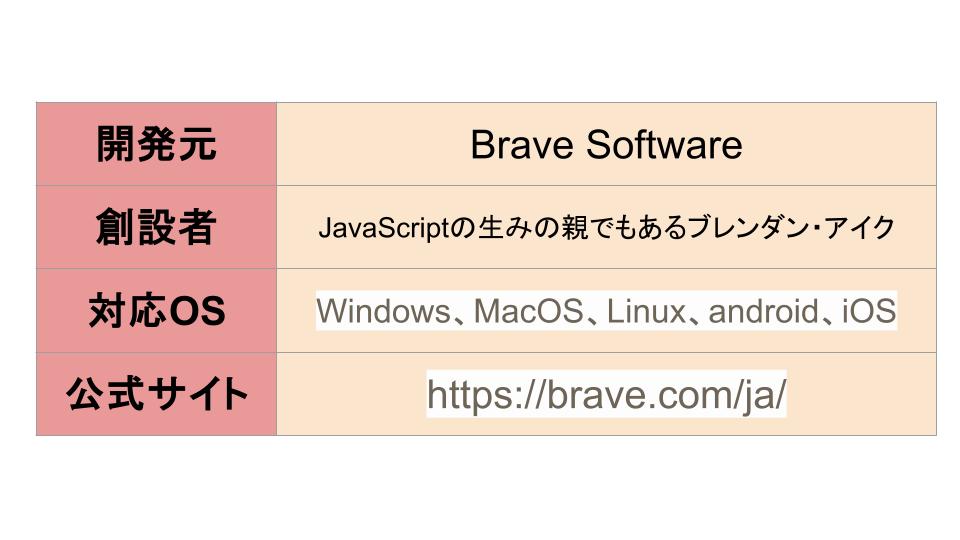
2019年にリリースされたブラウザで、web3.0の次世代型ブラウザとして注目されています。 2021年末にはアクティブユーザーが5000万人を超えています。
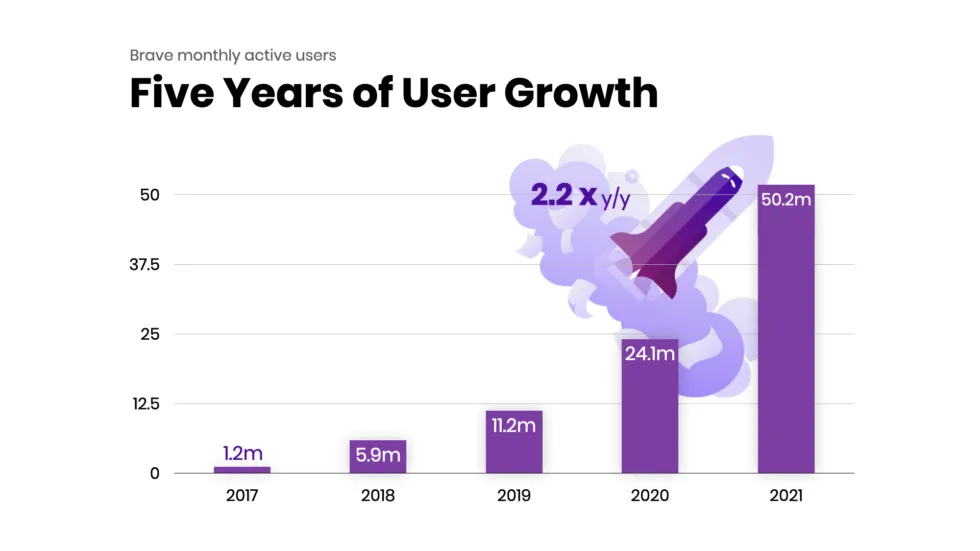
引用:https://brave.com/ja/blog/2021-recap/
Braveの特徴・メリット
ここからはBraveの特徴・メリットについて解説していきます。
Braveの特徴・メリットについては以下の通りです。
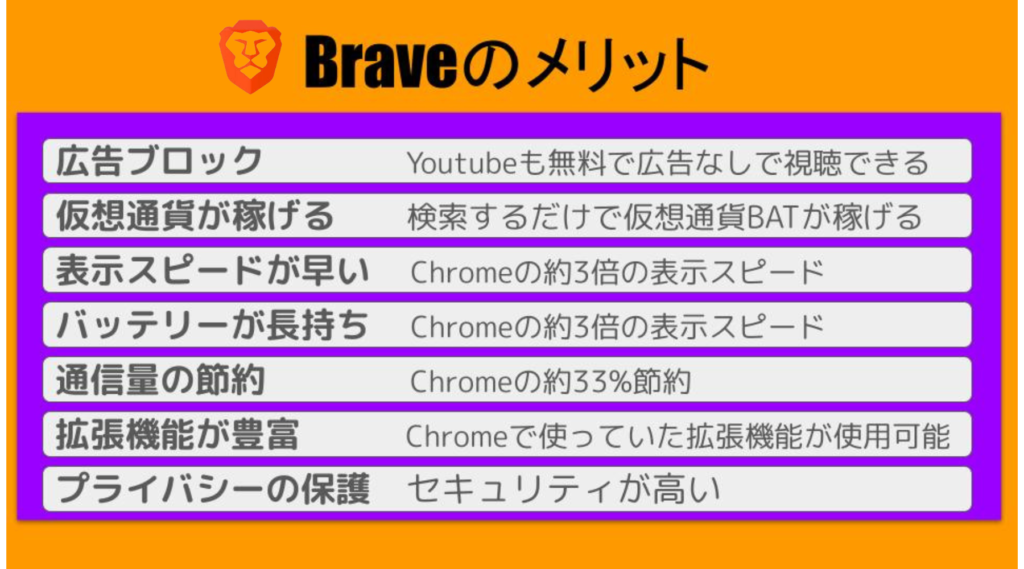
広告を自動的にブロックできる
ネットサーフィンをしてると広告がウザいと感じることはありませんか?
そのようなイライラを解消してくれるブラウザがBraveです。
Brave shieldsという機能が広告を自動ブロックしてくれます。
広告をブロックするということはYoutubeの広告もブロックしてくれます。
1ヶ月1,280円のYoutubeプレミアムに加入しなくても済みます。 Youtubeヘビーユーザーならマストです!
検索するだけで仮想通貨が稼げる
もう一つ他のブラウザと違う点は、検索するだけで仮想通貨が稼げるという点です。
広告を見るだけでBATという仮想通貨がもらえます。
「せっかく広告ブロックしたのに広告見るんかい」と思いましたね? 安心してください広告といってもトップページの背景に広告が映るので、普段通りに検索してください。
高速&充電長持ち
Braveではページの読み込みが速いのも特徴です。
広告をブロックした分だけ通信量が減るので、その分ページの読み込みが速くなります。
角川アスキー総合研究所のブラウザの速度調査で、Safari・Google Chrome・firefox・ Brave・smooz・fire fox focus・opera touchのページごとの読み込み速度を調査した結果、Braveが最もページ読み込み速度が速かったとなっています。
引用:https://www.lab-kadokawa.com/release/pdf/149.pdf
バッテリーに関しても、広告が表示されないだけバッテリーも長持ちします。
公式サイトではChromeより優れた点が以下3つ紹介されています。
- 33%のメモリ削減
- 表示速度が3倍速い
- バッテリーは1時間以上長持ち
ブラウザの移行も簡単
今使っているブラウザから別のブラウザに変えるとき、今までのブックマークや拡張機能が使えなくなると不便ですよね?
しかし、Braveなら簡単にブックマークや拡張機能をそのまま移行できます。
これなら安心して移行できますね!
プライバシーの保護
Googleで検索すると、ユーザーの検索履歴によってアルゴリズムが変わります。
そのため、自分の趣味趣向を分析しその人に合った広告を表示させます。
言い換えれば、検索履歴を見られているといっていいでしょう。
この検索履歴の情報を収集されるということに抵抗があるなら、あなたにBraveはぴったりのブラウザです。
VPN接続でどのアプリも保護できる
Braveでは、「Brave firewall+VPN」というサービスを提供しています。
VPNは、日本語で仮想専用通信網を意味します。
つまり専用のインターネット回線を利用でき、フリーWiFiなどを利用してもBraveの特徴である秘匿性を保てます。
しかも、Brave firewall+VPNのサブスクを利用していればスマホやPC、タブレットに入っている全てのアプリに適応されるので安心です。
1つのサブスクで最大5台まで保護してくれます。
Braveのイマイチなところ
今までメリットを紹介してきましたが、イマイチな部分もあるので包み隠さず紹介します。
- 画面のレイアウトが崩れることがある
- BATを受け取るにはビットフライヤーの口座が必要
- iPhoneユーザーは仮想通貨が稼げない
それでは紹介していきます。
サイト表示が崩れることがある
Braveの最大の特徴の一つである広告ブロックが、サイト表示に影響を与えることがあります。
例えば記事内の商品リンクも広告とみなされブロックされ表示できないことがあります。
そのため、記事から商品ページに飛びたいとき不便に感じるでしょう。
BATを受け取るにはビットフライヤーの口座と連携が必要
BraveでBATを稼ぐには、ビットフライヤーと口座連携が必要です。
Brave側がビットフライヤーを指定しているので他の仮想通貨取引所には対応していません。
すでにビットフライヤーの口座を持っている方は、ハードルそんなに高くないでしょう。
まだ仮想通貨取引所の口座を持っていない方などはハードルが高く感じるかもしれません。
仮想通貨取引所はネットが口座開設できますので、本人確認ができる資料を用意できさえすれば10分程度で開設できます。
iPhoneユーザーは仮想通貨が稼げない
残念ながらiPhoneユーザーは仮想通貨BATを稼げません。
Apple側のガイドラインによるのもです。
引用:https://brave.com/ja/blog/rewards-ios/
iPhoneでも広告ブロックできますので、動画視聴に使ってくださいね。
BATを稼ぐ場合はAndroidやPC(Windows・mac)で稼いでください。
Brave(ブレイブ)ブラウザのインストール・初期設定のやり方
それでは、Braveのインストール方法と初期設定のやり方を解説していきます。
- Braveをインストール
- インポートするブラウザの設定
- 広告の表示頻度を設定
- チップをオフにする
- Brave Rewardsの設定
- ビットフライヤーと連携
やることは多そうに見えますが、一緒に頑張りましょう!!
STEP1:Braveをインストール
①Brave公式サイトでダウンロードします。
https://brave.com/ja/download/
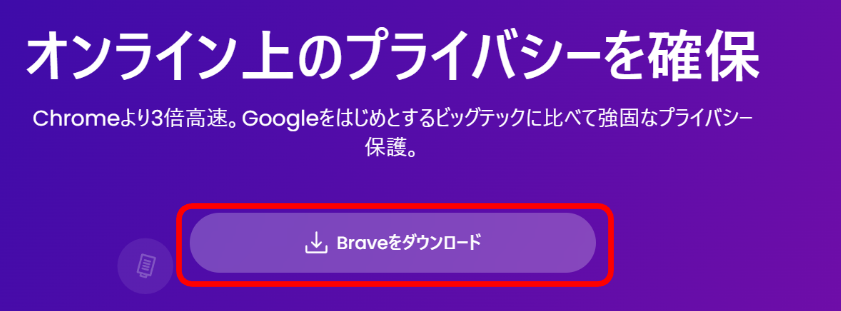
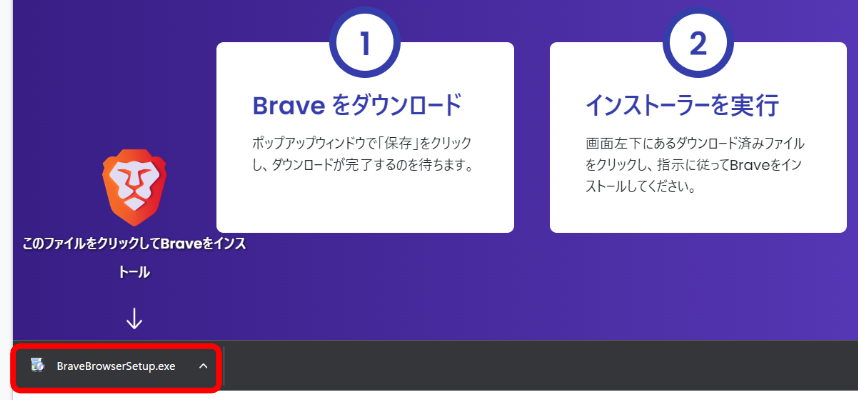
②「ダウンロード」をクリックしてファイルを開きます。
STEP2:インポートするブラウザの設定
③「Braveをデフォルトのブラウザとして設定」をクリック
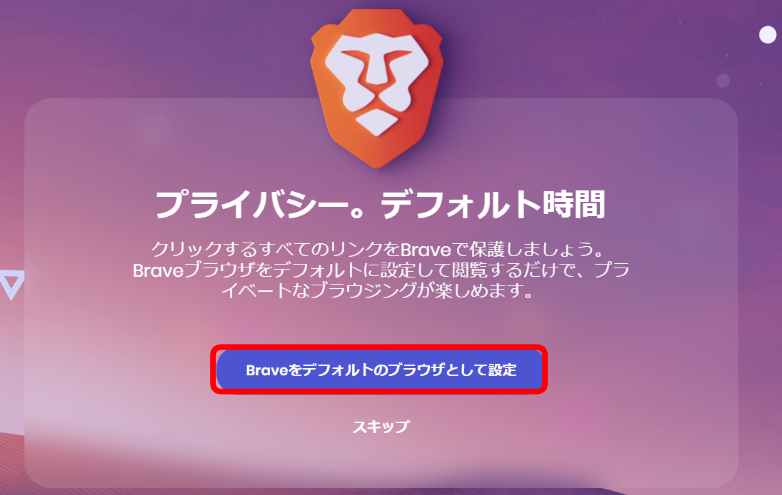
④インポートするブラウザの設定をします。
「Chrome」をクリック
④’追加をクリック
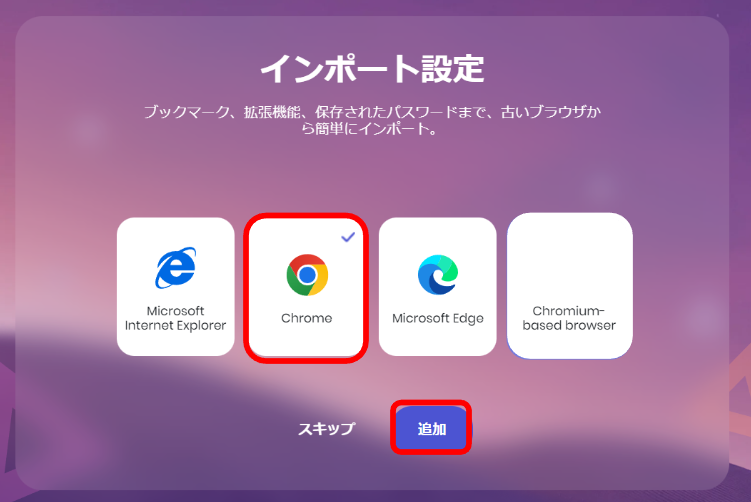
⑤Chromeの複数アカウント登録している場合はインポートするアカウントを選択します。
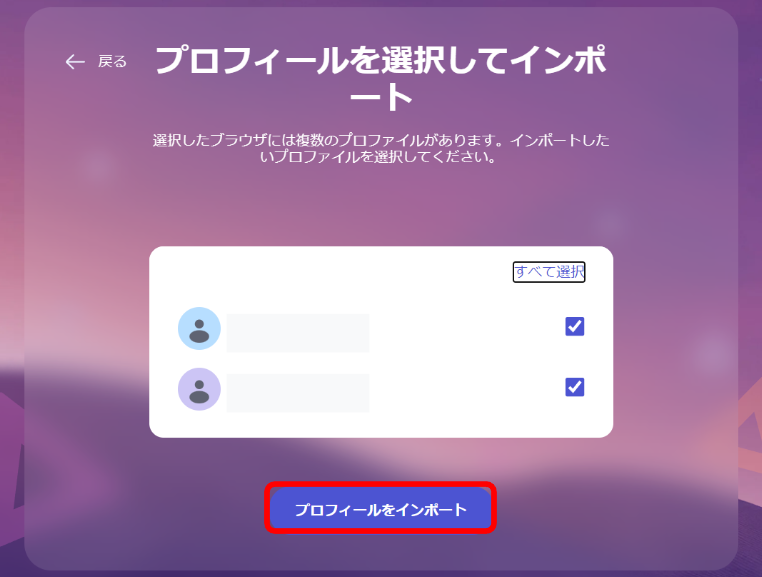
⑥最後に「終了」をクリックすれば、Braveのインストールは完了です。
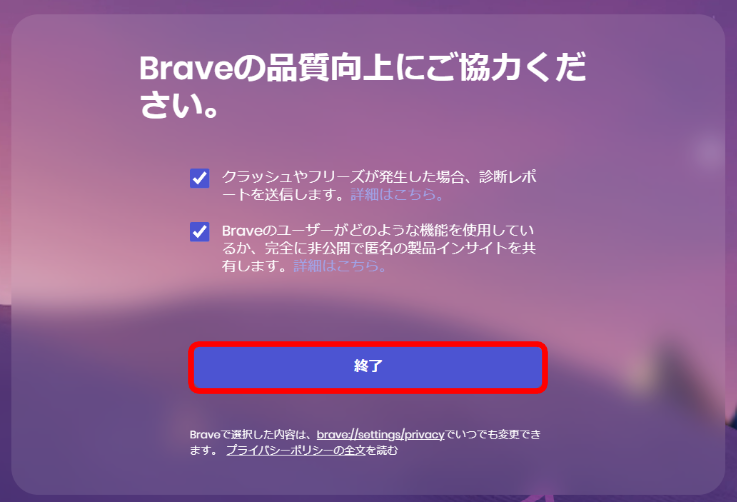
インストールが完了すると、Braveのダッシュボードが表示されます。

STEP3:広告の表示頻度を設定
①右上の「≡」をクリック
②「歯車の設定をクリック」
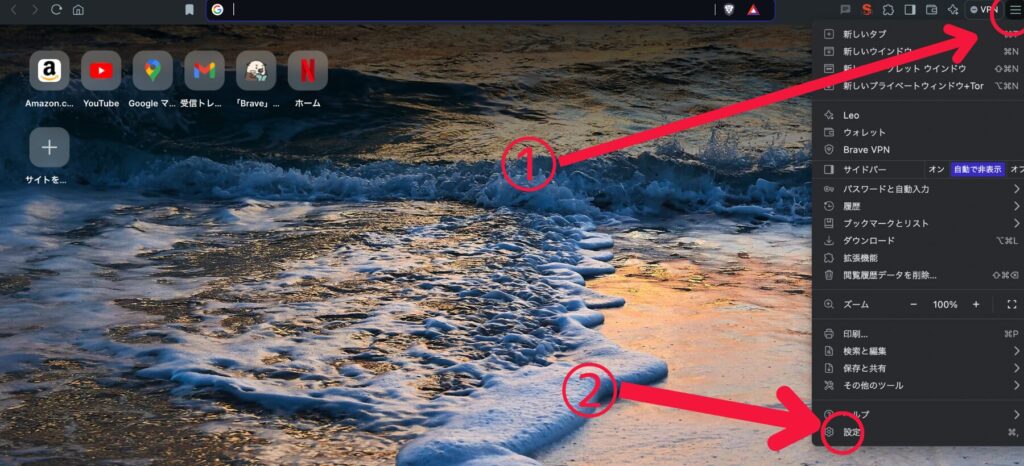
③「Brave reward」をクリック
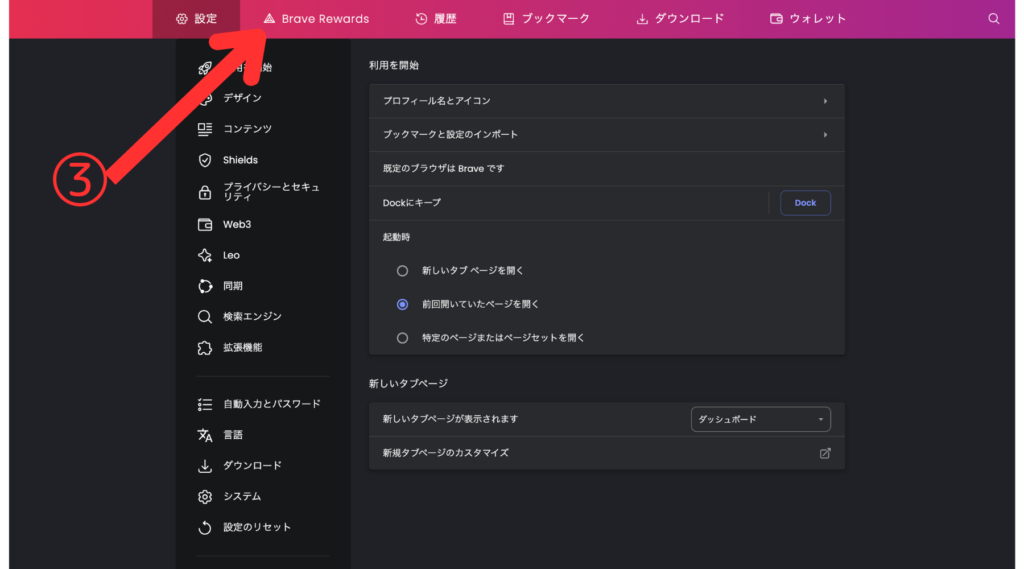
④「新しいタブページ広告」「通知広告」「検索広告」3つ全てONにする
⑤「通知広告」の「1時間に最大10件」を選択する これで広告の表示頻度の設定は終了です。
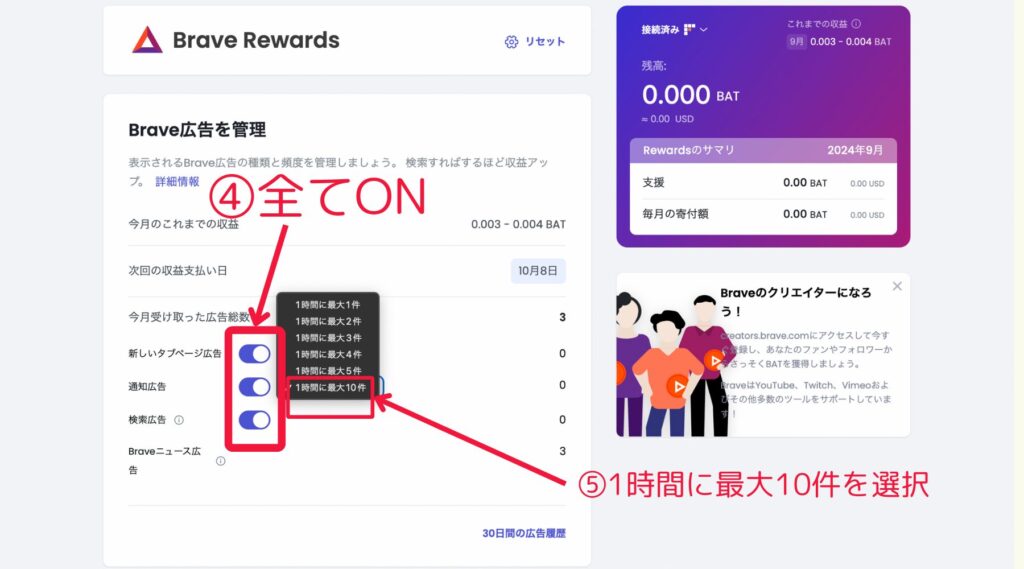
STEP4:Brave Rewardsの設定
①ダッシュボード画面右の「Rewardsの使用開始」をクリック 画像:1 ① (1800 x 1080 px) (1800 x 500 px) 2
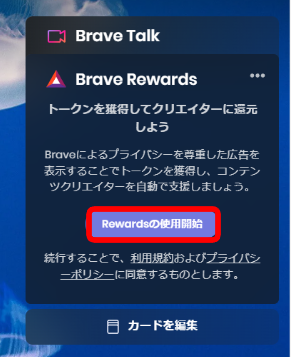
②「Brave Rewardsの使用を開始」をクリック
③日本を選択し、「続ける」をクリック
④「Connect account」をクリック

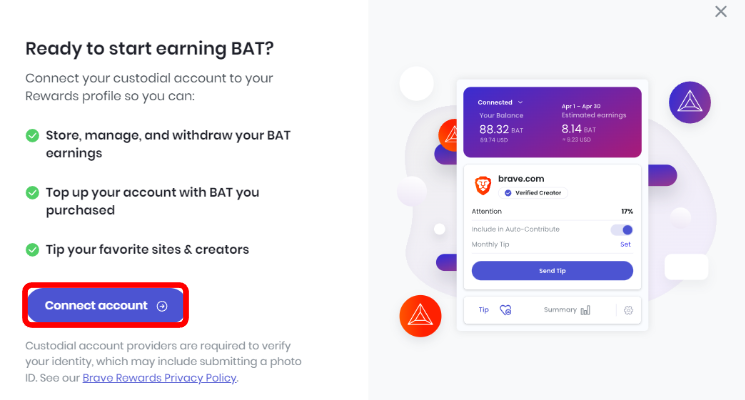
これでBrave Rewardsの設定は完了です。
STEP6:ビットフライヤーと連携
ビットフライヤーとBraveを連携していきます。
ビットフライヤーと連携しないと仮想通貨BATは稼げないので、必ず連携してくださいね!
①画面右上の「≡」をクリックする
②「Brave Rewards」をクリックする
③「未承認」をクリックする
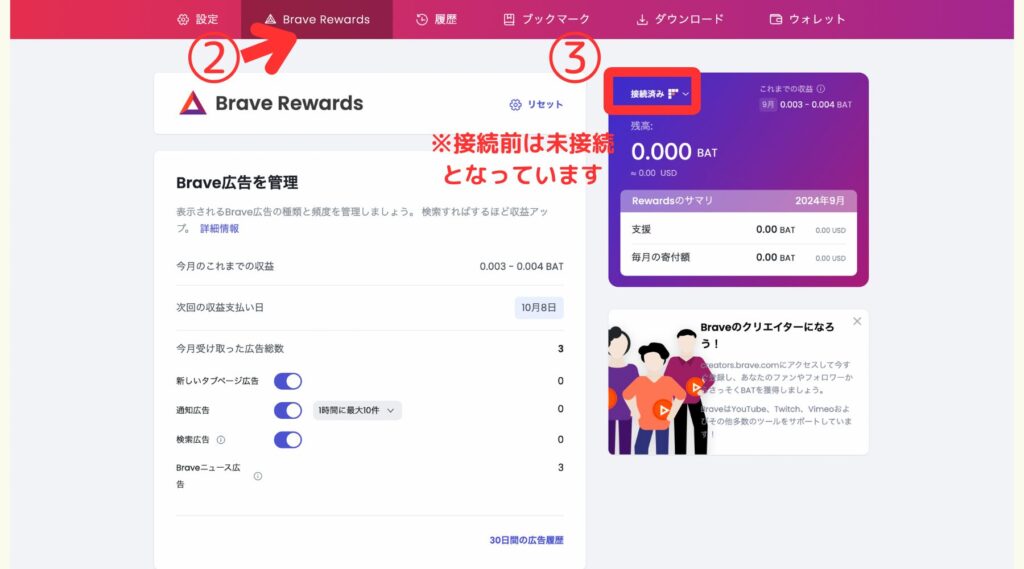
④ビットフライヤーにログインして、「許可する」をクリックする
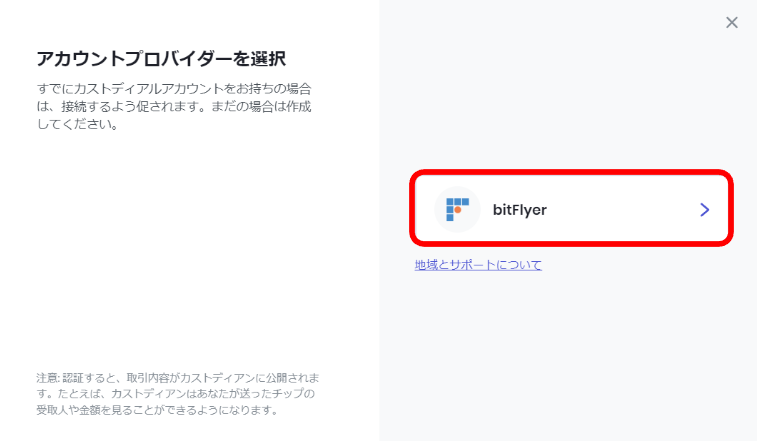
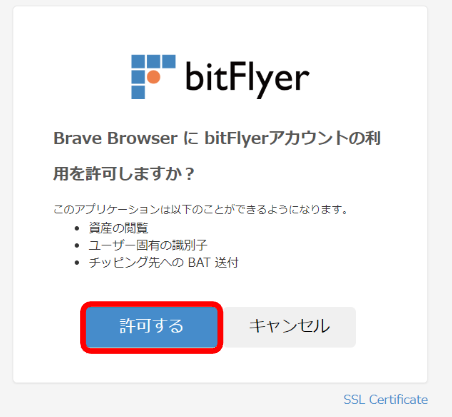
これで連携完了です。
まとめ
検索するだけで仮想通貨が稼げたり、広告をブロックできたりとかなり便利です。 これらが無料でできてしまうのでBraveに変えないのはもったいないですよね!



コメント